캐논 카메라 와이파이로 컴퓨터로 사진 보내기
- 일기
- 2021. 1. 26.
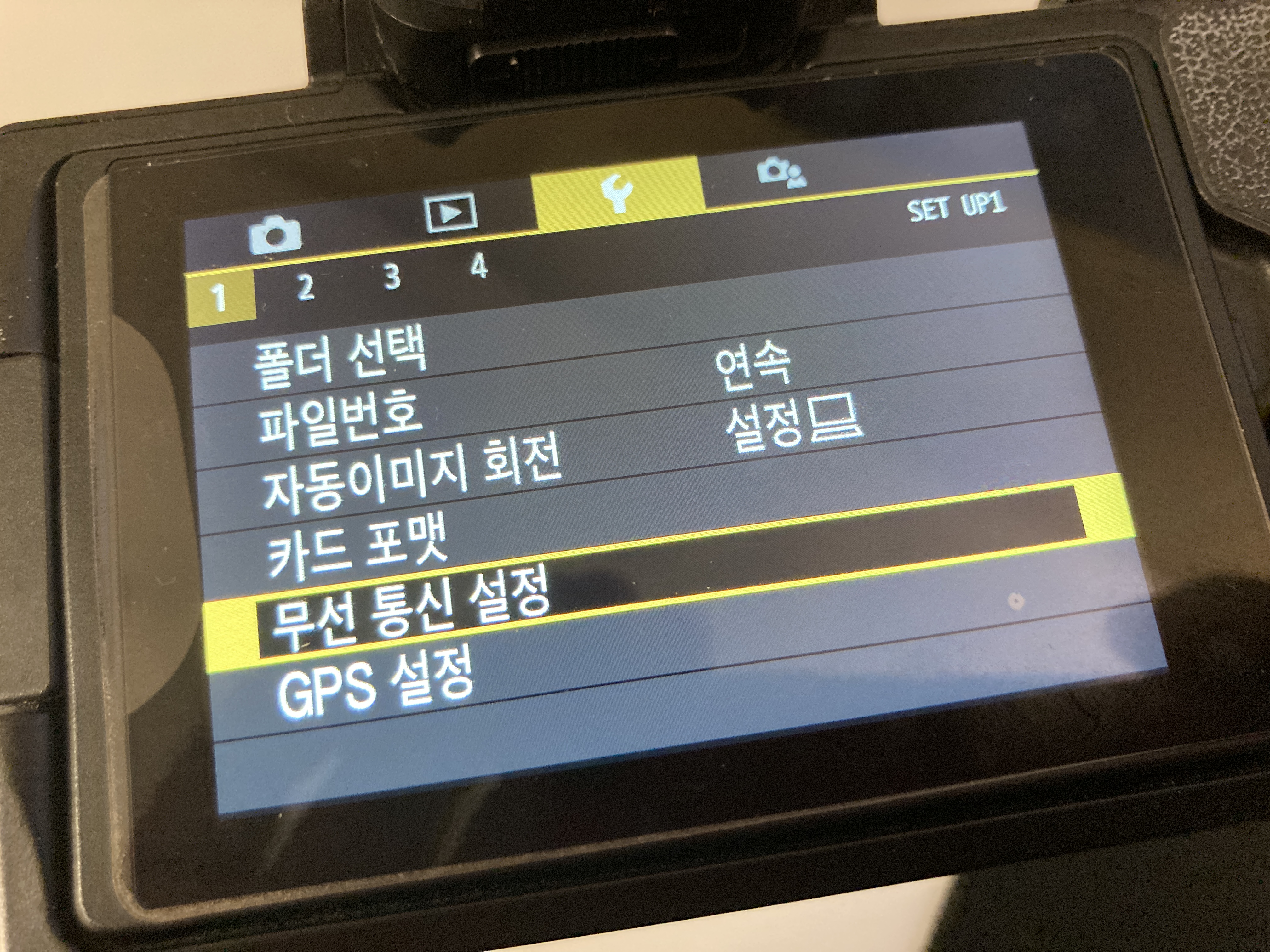
캐논 카메라의 무선 통신 설정을 통해 와이파이로 컴퓨터로 사진을 보내는 방법에 대해 알아봅니다. 이 방법은 간단한 사진 전송을 위해 SD카드를 빼거나 유선으로 컴퓨터와 연결해야하는 번거로움을 줄여줍니다. 매번 선을 꼈다 뺐다 하기도 귀찮고 노트북 쓰는분들은 특히나 요즘 노트북들은 USB 포트가 없는 경우도 있어서 카메라와 선 연결하기가 까다로운데 이럴 때 무선 통신을 활용할 수 있습니다.
일단 준비물이 필요합니다.
1. 컴퓨터용 캐논 EOS 유틸리티
2. 캐논 카메라. 끝.
먼저 컴퓨터에 EOS 유틸리티를 설치해두어야 합니다. EOS 유틸리티는 카메라 펌웨어 업데이트나 사진 다운로드 등 다양한 곳에 필요하니 필수 프로그램이라고 할 수 있겠죠. 다음 링크에서 찾아서 다운로드하세요!
www.canon-ci.co.kr/support/sims/model/search
캐논코리아컨슈머이미징
캐논의 EF렌즈 정보 뿐만 아니라 렌즈 사용후기, 렌즈 소개, 캐논 EF렌즈의 역사, 사진 촬영 팁 등 다양한 컨텐츠를 만나실 수 있습니다.
www.canon-ci.co.kr

이제 카메라를 켜서 메뉴로 들어간 다음 '무선 통신 설정'으로 들어갑니다. 그런 다음 Wifi 설정을 선택하고

Wifi 기능을 설정으로 바꿔줍니다.

처음에는 아마 해제로 되어 있는데 설정으로 두고 사용하시면 됩니다. 카메라에서 Wifi 기능을 설정으로 해둔 상태에서 이제 컴퓨터에서 EOS 유틸리티를 실행해줍니다. 이렇게만 해주면 컴퓨터에서 자동으로 카메라를 인식해서 잡아줍니다.
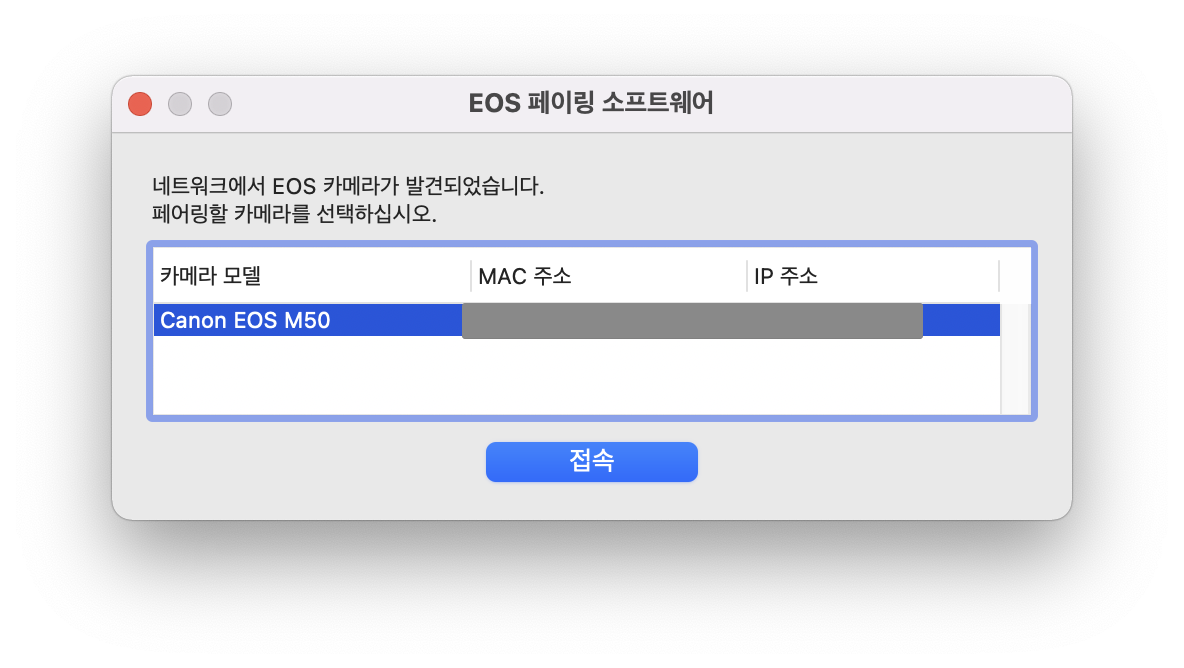
맥북 기준으로는 EOS 페어링 소프트웨어라는게 뜨면서 자동으로 카메라를 잡아준 모습입니다.

이 상태에서 카메라를 보면 컴퓨터를 페어링 중에 있다고 나옵니다. 컴퓨터에서 접속 버튼을 눌러주면,

노트북이 발견되었다면서 접속한다고 알려주고 OK를 누릅니다.

이제 EOS 유틸리티에서 유선으로 연결했을 때 처럼 사진을 다운로드 하면 됩니다. 속도도 잘 나오네요.

필요한 사진 등 콘텐츠를 편하게 다운로드 할 수 있습니다.

작업이 끝난 뒤에는 카메라에서 Wifi를 꺼두는 것도 좋겠는데, 귀찮으면 그냥 켜두고 계속 써도 될 것 같네요. 끝!